Programar carrinho de compras
Veja como programar lançamento do curso e abertura do carrinho de compras.
Agora é possível programar o lançamento de um curso e programar também o início e fim da vendas .
Veja abaixo como é simples:
1- Ao acessar a página de edição do curso você verá os seguintes campos: "Informações Básicas" e "Informações da pagamentos e comissões", são esses dois campos que iremos alterar:
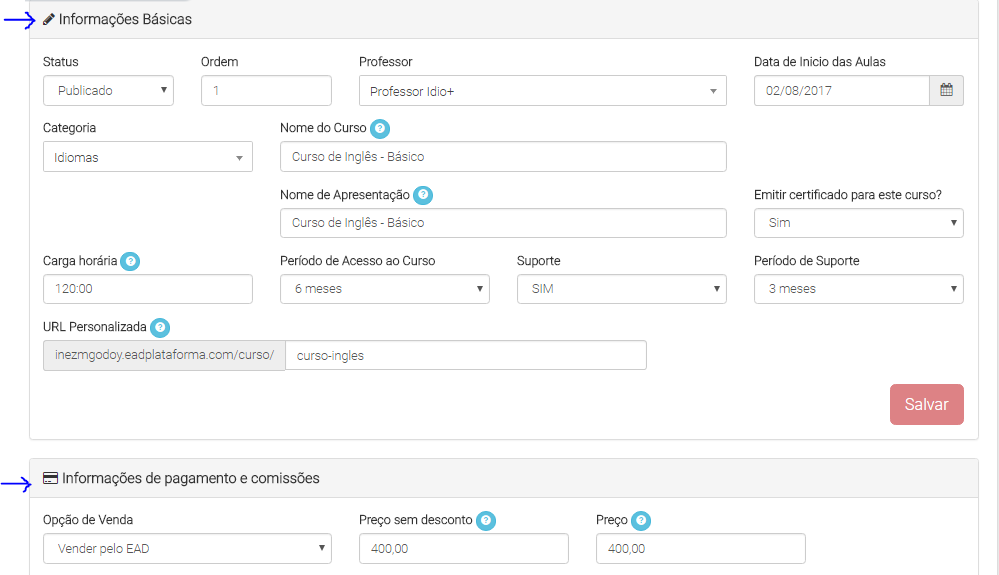
2- Para programar o lançamento do curso você irá utilizar o campo "Data de Início das Aulas", podendo definir uma data à frente. Dessa forma o curso ficará em "Pré-venda", os usuários conseguirão acessar as informações referentes ao curso, com a possibilidade de comprar ou não, caso compre o acesso ao conteúdo será só a partir da data definida por você.
Dica!Esta é uma boa estratégia para arrecadar valores antes do lançamento oficial, melhor ainda se o aluno conseguir obter um desconto se comprar na pré-venda.
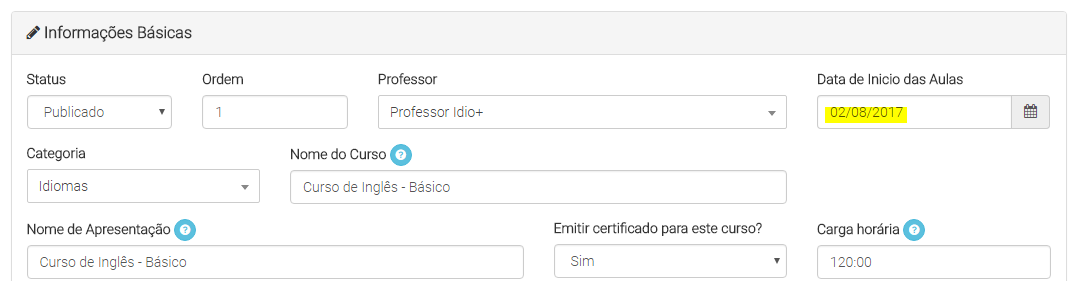
3- Você também pode definir se as vendas desse curso estarão liberadas imediatamente ou somente a partir de uma data específica.
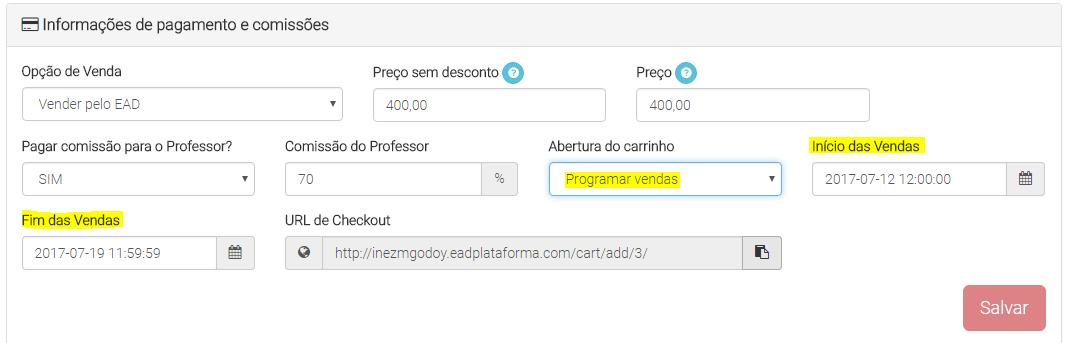
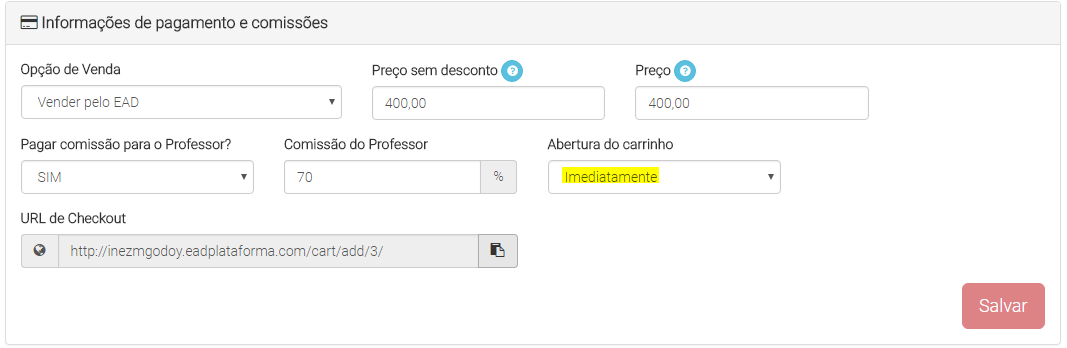
4- Ao programar a abertura do carrinho seu curso aparecerá da seguinte forma:
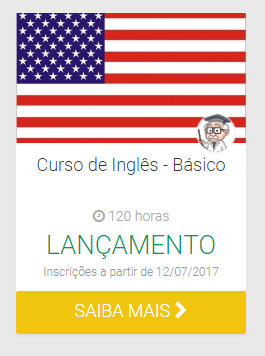
5- Clicando em "SAIBA MAIS" o aluno irá visualizar a página do curso:
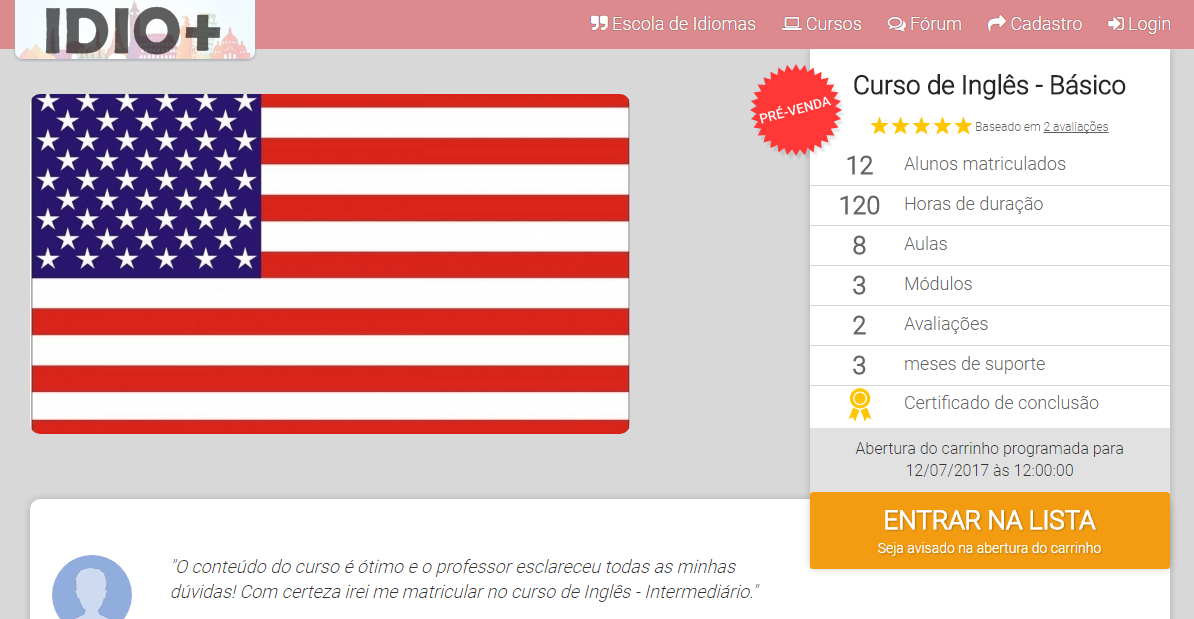
6- Ao clicar em "ENTRAR NA LISTA" o aluno poderá cadastrar um e-mail para que quando o carrinho for aberto novamente você envie um aviso de que as vendas irão iniciar.
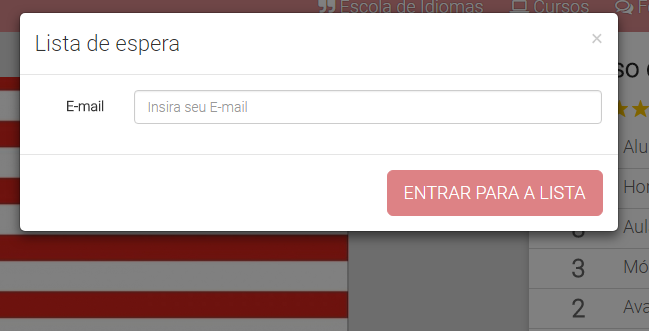
7- Ao programar a data de início e fim da vendas, você terá as seguintes fases:
Vendas liberadas: é possível comprar e visualizar até quando o carrinho estará aberto.
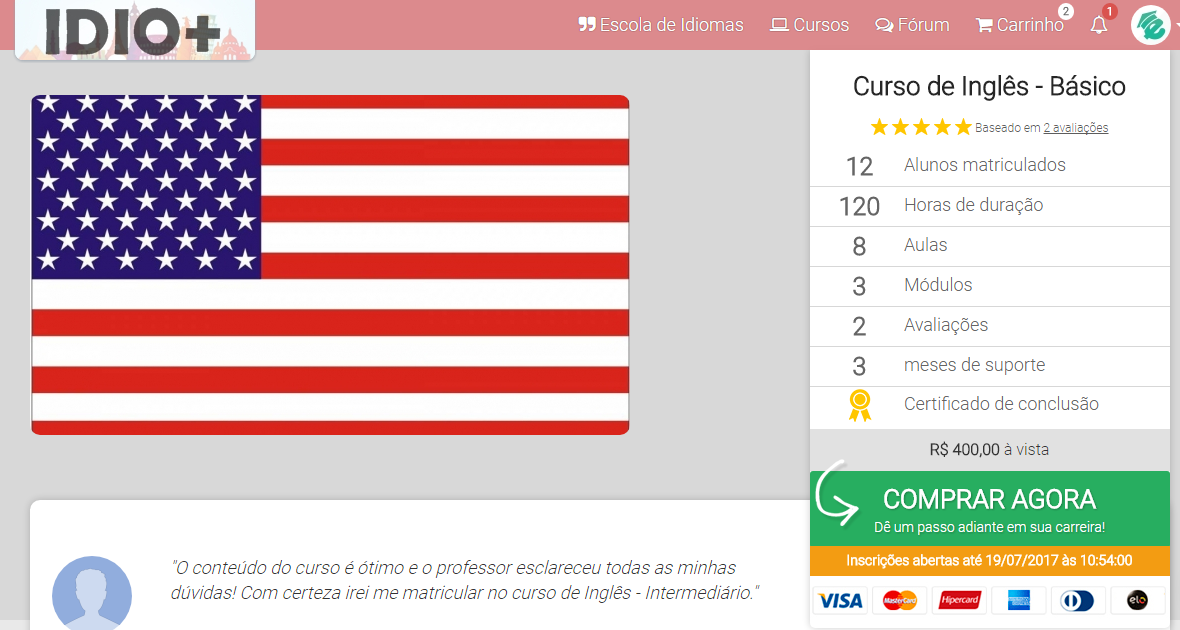
Vendas finalizadas: já não é mais possível realizar a compra desse curso, porém o aluno poderá se cadastrar para que você envie um aviso quando for iniciar as vendas novamente.
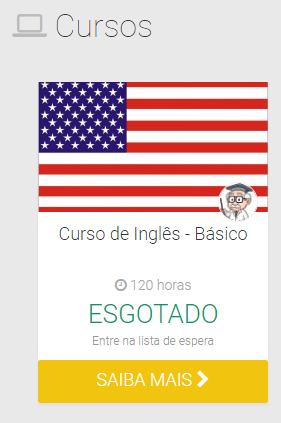
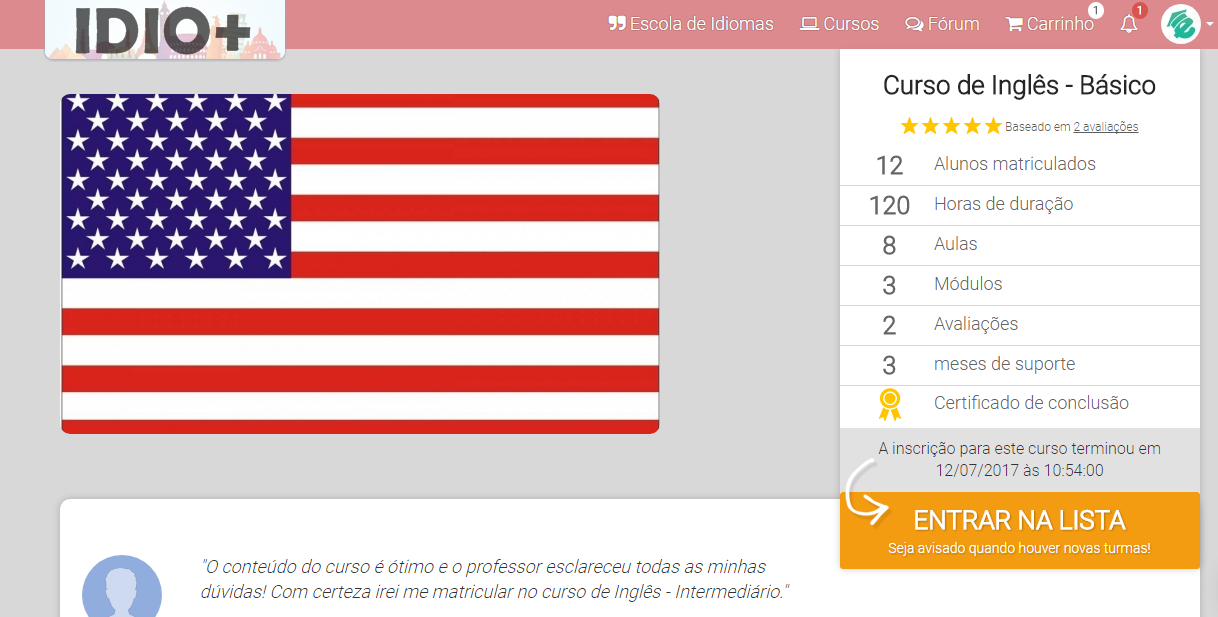
8- Para conseguir visualizar os e-mails cadastrados na lista de espera você precisa ir em "Administrador" > "Cursos" > "Botão Opções" > "Editar Curso" > "Menu" > "Listas"
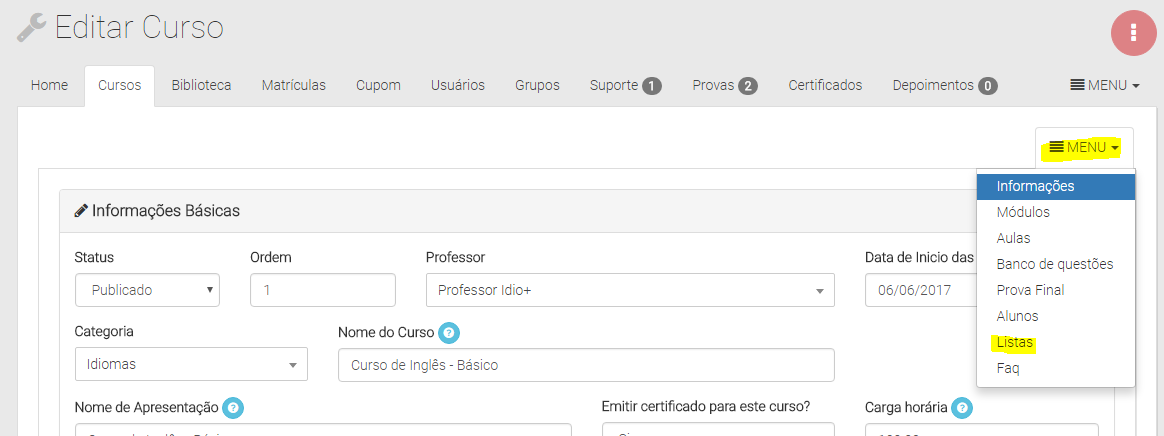
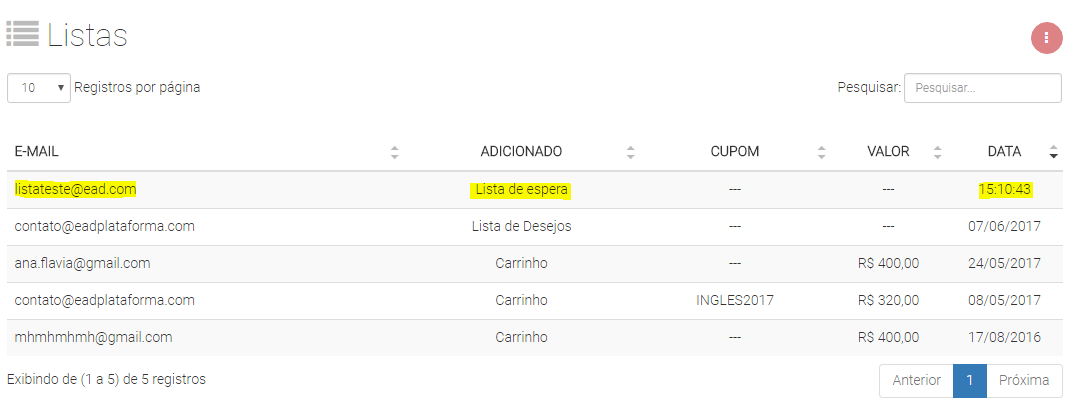
Se você possui integração com a LAHAR, RD Station ou Active Campaign a conversão Lista de espera: Nome do curso será criada automaticamente.
Updated 7 months ago